Почти всички приложения, конзоли и интелигентни електронни устройства съхраняват определени данни като „Кеш“ да се намали времето за зареждане и да се осигури по-гладко потребителско изживяване. Този кеш се съхранява под формата на временни данни и в зависимост от конзолата се съхранява в определени „Временен“ папки и по-конвенционални електронни устройства дори го съхраняват в своите платки.

Xbox One Gaming конзола
Тези данни обаче не е съхранява постоянно и се регенерира от конзолата автоматично след определен период от време. Това се прави, защото конфигурациите за стартиране, поръчките за зареждане на приложения и други кеширани данни се променят през цялото време, поради което кешът трябва да се обнови. Винаги, когато кешът се обновява, по-старата версия се изтрива. Въпреки това, понякога „Изтриване“ част може да бъде пропусната, което може да повреди кеша.
След това този повреден кеш може да попречи на важни системни функционалности и да попречи на някои функции да работят правилно, като например може да му попречи свързване към Wifi или може да му попречи играя игри . Следователно, в тази стъпка ще ви научим на най-лесните методи за окончателно премахване на повредения кеш за конзолата Xbox One. Не забравяйте да следвате точно и внимателно, за да избегнете грешки.
Как да изчистя кеша за Xbox One?
Кешът на Xbox One може лесно да бъде изчистен с конвенционални методи и той ще бъде регенериран автоматично, така че да не се притеснявате за загуба на данни. Препоръчително е обаче да свържете Xbox с услугата „Xbox Live“, преди да преминете към този процес.
- Натиснете и задръжте „Мощност“ бутон, който се намира отпред на Xbox докато конзолата се изключи напълно.

Натискане на бутона за захранване на Xbox One
- Изключете щепсела захранващата тухла от задната страна на конзолата и се уверете, че я изключвате директно от конзолата, а не от контакта.
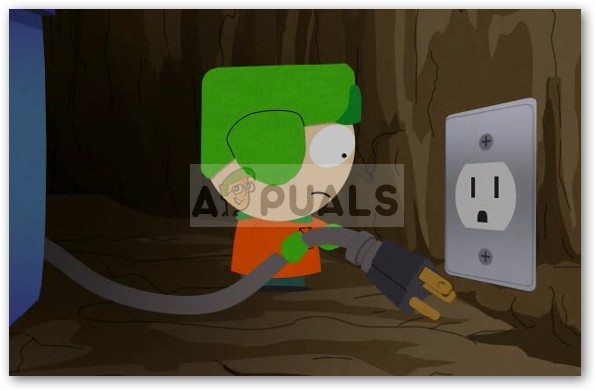
Изключете захранването от контакта
- Натиснете и задръжте бутона „Захранване“ на конзолата за поне 1 минута и го освободете. След освобождаването го натиснете няколко пъти, за да разредите напълно статичното електричество.
- Включете отново захранващата тухла и изчакайте оранжевата светлина на бутона за захранване да побелее.
- Натисни „Мощност“ , за да включите Xbox.
- Кешът вече е бил изчистени за конзолата и тя трябва да работи по-гладко.

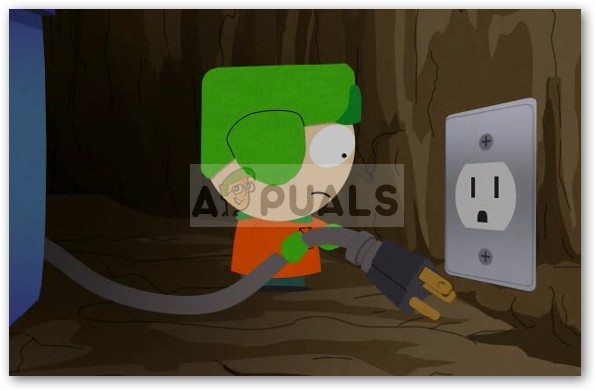
![[FIX] Грешка при изтеглянето на тази снимка от вашата iCloud библиотека](https://jf-balio.pt/img/how-tos/05/error-downloading-this-photo-from-your-icloud-library.jpg)











![[FIX] Измамата не успя да зареди профил](https://jf-balio.pt/img/how-tos/94/deceit-failed-load-profile.png)









